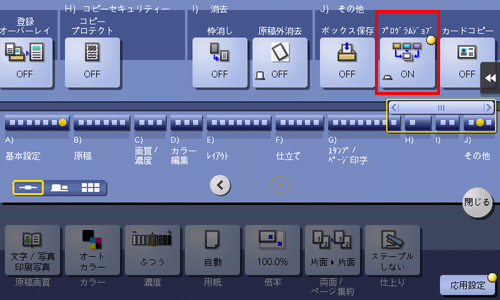ユーザーズガイド

読込む原稿のサイズや読込み方法を設定したい
原稿のサイズを指定するには([原稿サイズ])
表示するには:
- [クラシックスタイル]
- [コピー]
- [原稿設定]
- [原稿サイズ]
- [原稿設定]
- [コピー]
読込む原稿のサイズを選びます。
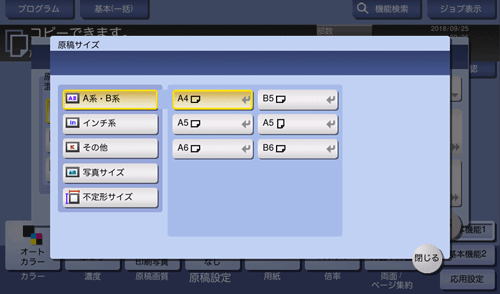
原稿のとじしろを指定するには([原稿のとじしろ])
表示するには:
- [クラシックスタイル]
- [コピー]
- [原稿設定]
- [原稿のとじしろ]
- [原稿設定]
- [コピー]
読込む原稿の向きに合わせて、とじしろの位置を指定します。
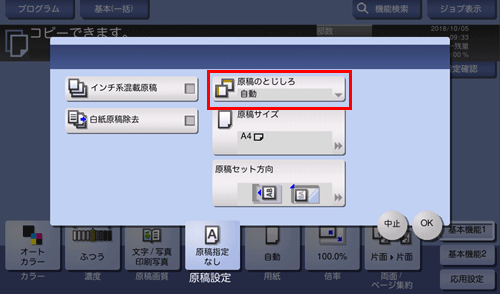
設定 | 説明 |
|---|---|
[自動] | 原稿のとじしろが自動で設定されます。 原稿の長辺が297 mm以下の場合、用紙の長辺にとじしろを設定します。原稿の長辺が297 mmを超える場合、用紙の短辺にとじしろを設定します。 |
[左開き/とじ] | 原稿の左側にとじしろがあるときに選びます。 |
[右開き/とじ] | 原稿の右側にとじしろがあるときに選びます。 |
[上開き/とじ] | 原稿の上側にとじしろがあるときに選びます。 |
原稿をセットした方向を指定するには([原稿セット方向])
表示するには:
- [クラシックスタイル]
- [コピー]
- [原稿設定]
- [原稿セット方向]
- [原稿設定]
- [コピー]
両面原稿を読込む場合などに、読込んだあとの上下が正しくなるように、原稿をセットした向きを指定します。
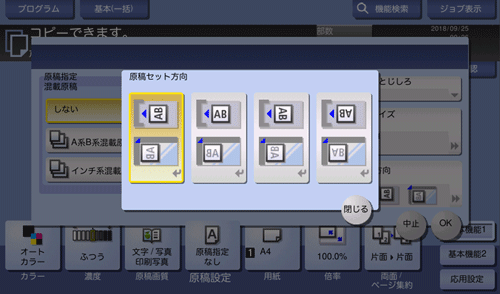
異なるサイズの原稿をまとめてADFで読込むには([インチ系混載原稿])
表示するには:
- [クラシックスタイル]
- [コピー]
- [原稿設定]
- [インチ系混載原稿]
- [原稿設定]
- [コピー]
サイズの異なる複数ページの原稿でも、インチ系サイズの同幅原稿の場合は、ADFを使うことで一度に読込むことができます。
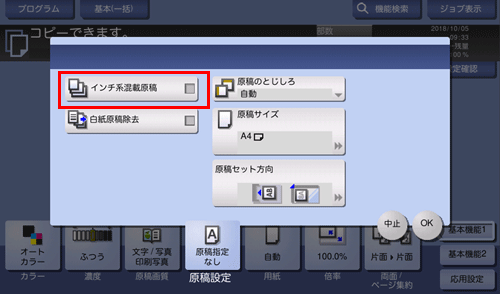
この機能は、以下の原稿サイズのみ使用できます。
8-1/2 11、8-1/2 14、5-1/2 8-1/2
大量の原稿を、1つのジョブとして読込むには([連続読込み])
表示するには:
- [クラシックスタイル]
- [コピー]
- [応用設定]
- [原稿]
- [連続読込み]
- [原稿]
- [応用設定]
- [コピー]
原稿の枚数が多く、1度のセットでADFに載せきれないときでも、原稿を数回に分けて読込んで、1つのジョブとして扱うことができます。ADFと原稿ガラスとを交互に使い分けて、原稿を読込むこともできます。
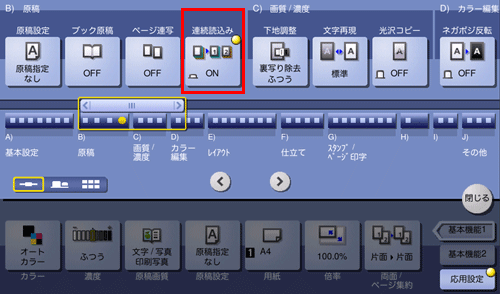
複数の原稿を異なる設定で一度にコピーするには([プログラムジョブ])
表示するには:
- [クラシックスタイル]
- [コピー]
- [応用設定]
- [その他]
- [プログラムジョブ]
- [その他]
- [応用設定]
- [コピー]
セットする原稿ごとに異なる設定で読込み、一度にコピーします。原稿の中に、等倍コピーしたい片面原稿、拡大コピーしたい両面原稿などいろいろな種類のものが含まれている場合に設定します。